windows11安装软件提示 win11安装软件报错无法解决怎么办
更新时间:2024-09-26 16:02:09作者:xiaoliu
Windows 11作为微软最新推出的操作系统,吸引了众多用户的关注和期待,在安装软件时出现报错无法解决的情况也让不少用户感到困扰。当遇到这种情况时,我们可以尝试重新安装软件、检查系统更新、关闭安全软件等方法来解决问题。如果以上方法仍无法解决,建议咨询专业技术人员或联系软件厂商寻求帮助,以确保系统正常运行。愿我们能够顺利解决Windows 11安装软件报错的问题,享受到系统带来的便利和优势。
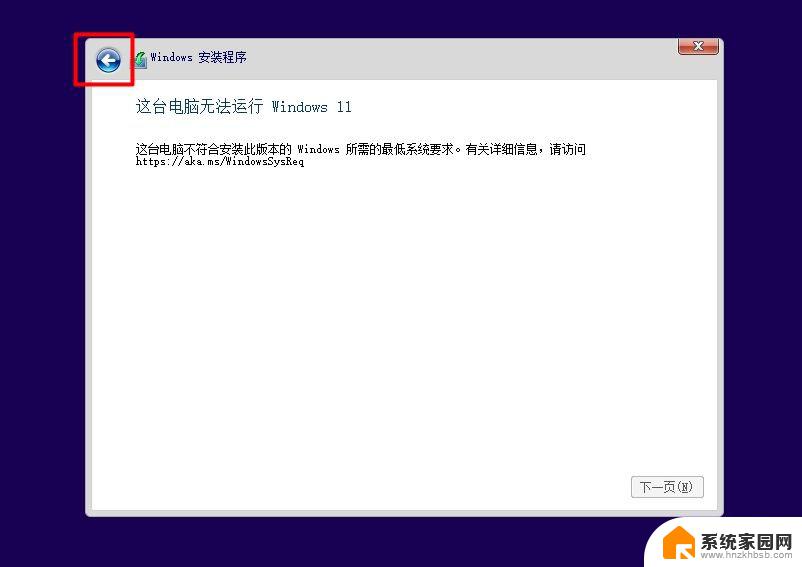
win11安装软件报错解决方法
1、点击桌面任务栏中的开始菜单,在搜索框输入“services”打开
2、找到“Windows Installer”服务选项,如果发现服务“已停止”就鼠标右键“Windows Installer”,选择“启动”即可
3、继续找到windows/system32/目录下的cmd,再右击“以管理员身份运行”
4、输入“regsvr32 msi.dll”回车,提示“DllRegisterServer在msi.dll已成功”即可解决
以上就是windows11安装软件提示的全部内容,有需要的用户就可以根据小编的步骤进行操作了,希望能够对大家有所帮助。
windows11安装软件提示 win11安装软件报错无法解决怎么办相关教程
- windows11怎么显示安装错误 win11安装软件报错解决方法
- win11软件被阻止了怎么办 Windows11无法安装软件怎么办
- 电脑不能安装软件怎么解决 电脑为什么无法安装软件
- win10安装驱动无效 Win10安装软件提示驱动器无效怎么办
- 安装不了的软件怎么安装 Win10安装程序提示含病毒怎么办
- errolaunching installer Win10安装软件报错Error launching installer解决方法
- 苹果第三方软件无法安装怎么办 苹果无法安装外来软件的解决方法
- windows无法安装软件 为什么电脑无法安装软件
- win11怎么关闭安装软件 Win11禁止系统自动安装软件的方法
- win10安装软件是乱码 Win10安装软件出现乱码怎么解决
- 需要安装驱动的外置声卡 外置声卡驱动安装失败怎么办
- win10安装录音机 Win10内置录音机怎么使用
- win11如何把安装路径默认为d盘 win11如何将默认安装位置修改为D盘
- win10如何不让软件安装到c盘 禁止C盘安装软件的设置步骤
- 惠普m1136打印机驱动无法安装 hp m1136打印机无法安装win10驱动解决方法
- 清华同方电脑怎么用u盘重装系统 清华同方电脑u盘重装win10系统教程
系统安装教程推荐
- 1 win10安装录音机 Win10内置录音机怎么使用
- 2 运行内存可以做u盘吗 内存卡能否做启动盘
- 3 win10安装怎么安装telnet win10系统telnet客户端使用指南
- 4 电脑怎么下载腾讯游戏 电脑腾讯游戏平台安装教程
- 5 word怎么卸载重装 office卸载不干净重装失败怎么办
- 6 电脑怎么删除未安装的安装包 电脑安装包删除方法
- 7 win10怎么安装net framework 3.5 win10系统安装.NET Framework 3.5详细步骤
- 8 360如何重装win10系统 如何使用360重装Win10系统
- 9 电脑无可用音频设备 电脑显示未安装音频设备怎么办
- 10 win7能装2020ps吗 win7系统如何安装PS2020